Как да изтриете чакащи актуализации в Windows 10
разни / / August 04, 2021
Реклами
Windows 10 често принуждава потребителите да актуализират до най-новата версия, но в случай, че не искате, тогава има няколко съвета, които можете да използвате, за да изтриете чакащите актуализации в Windows 10. Чрез такива трикове можете да бъдете сигурни за изскачащия прозорец относно актуализациите на Windows. Windows 10 се предлага с много актуализации и тези актуализации са предназначени да поправят някои проблеми, свързани със сигурността и стабилността на вашата система.
Въпреки че тези актуализации обикновено са огромни по размер, те трябва да се изтеглят бавно чрез вашата интернет връзка. Така че, ако имате бавна или ненадеждна мрежа, в повечето случаи тези актуализации, които изтегляте, в крайна сметка ще бъдат повредени или непълни. И повечето пъти тези актуализации се повреждат и причиняват повече щети, отколкото да ги поправят.
За щастие тези повредени файлове и очакващите актуализации могат да бъдат премахнати от системата, което принуждава Windows да ги презареди наново. Това също може да коригира проблеми, свързани с актуализации на Windows. Така че в тази статия нека да видим как можете да изтриете чакащите файлове за актуализация на Windows, така че да не се притеснявате за тях в бъдеще.
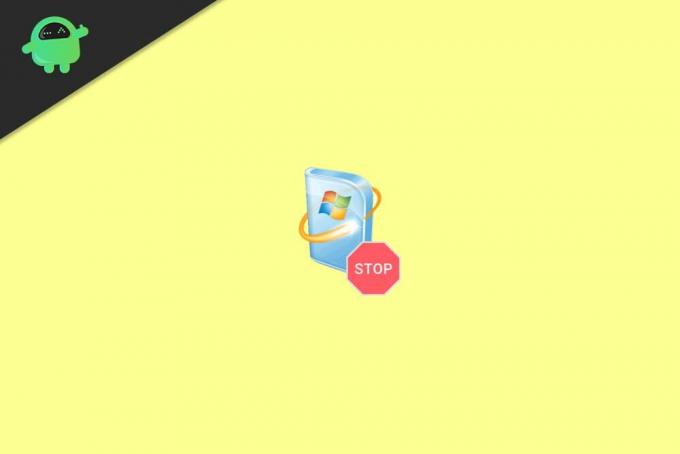
Реклами
Съдържание
-
1 Как да изтриете чакащи актуализации в Windows 10
- 1.1 Метод 1: Изтрийте изтеглените актуализации
- 1.2 Метод 2: Изтрийте папката за разпространение на софтуер
- 1.3 Метод 3: Изчистване на временните файлове
- 1.4 Метод 4: Премахнете или преименувайте pending.xml
- 2 Заключение
Как да изтриете чакащи актуализации в Windows 10
По-долу има 4 метода за спиране на всички чакащи или повредени актуализации, които са готови за инсталиране на вашия компютър. Препоръчвам ви да следвате всички методи един по един в хронологичен ред, за да сте сигурни, че тези актуализации на Windows 10 повече няма да ви притесняват.
Метод 1: Изтрийте изтеглените актуализации
Windows 10 съхранява всички изтеглени актуализации в папка в системното устройство. Така че, ако изтрием цялото съдържание в тази папка, това ще премахне всички чакащи файлове за актуализация от вашата система. Така че, за да изтриете изтеглените актуализации:
- Отворете File Explorer на вашия компютър.
- Придвижете се до тази папка или копирайте и поставете в адресната лента.
C: \ Windows \ SoftwareDistribution \ Download
- Сега изтрийте цялото съдържание в тази папка.

Това е. Успешно сте изтрили всички чакащи файлове за актуализация от вашия компютър.
Метод 2: Изтрийте папката за разпространение на софтуер
Въпреки че понякога изтриването на съдържанието в папката за изтегляне няма да е достатъчно. В този случай трябва да изтрием цялата папка за разпространение на софтуер, за да премахнем всички чакащи или повредени файлове за актуализация. За да направите това,
- Отворете командния ред или прозореца на Powershell като администратор. (Бърз клавиш Windows Key + X, след това натиснете A)
- Сега въведете следните команди една по една.
нетна спирка wuauservнетни стоп битове
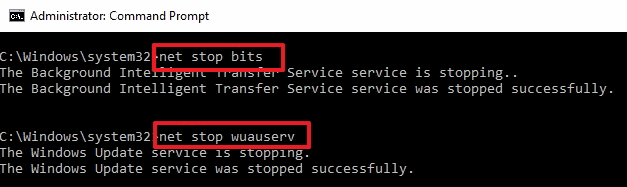
- След като приключите, не затваряйте прозореца PowerShell или CMD и отваряйте файловия изследовател.
- Сега отидете на C: \ Windows \ SoftwareDistribution и изтрийте цялото съдържание в папката.
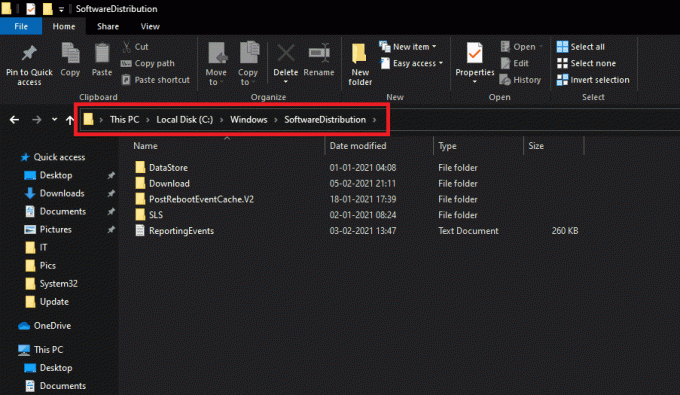
- След като изтриете всички файлове, отидете в прозореца PowerShell и въведете следните команди една по една.
чист старт wuauservнетни начални бита

- Сега затворете прозореца и сте изтрили всички чакащи файлове за актуализация от системата.
Метод 3: Изчистване на временните файлове
Въпреки че изтриването на гореспоменатото съдържание на папката трябва да реши всеки проблем с актуализациите, препоръчваме ви да изпълните и следните задачи.
Реклами
- Натиснете клавиш Windows + R и въведете% Temp% и натиснете enter. От папката за отваряне изтрийте цялото съдържание. (Игнорирайте, ако не можете да изтриете файлове, можете да пропуснете).

- По същия начин въведете Temp (Без символа за процента) в полето за изпълнение и изтрийте съдържанието му също.
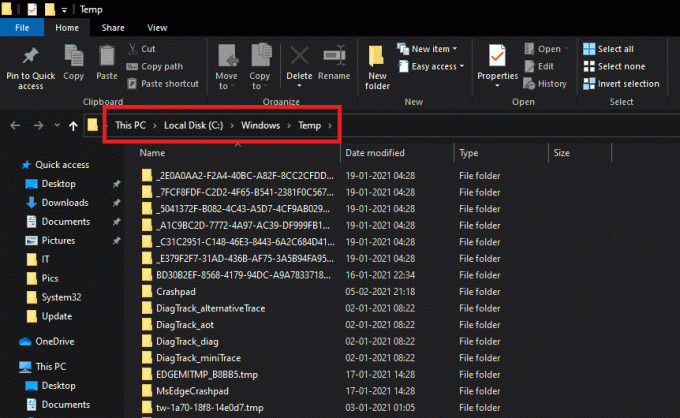
Забележка: Първата е папката с временни файлове на потребителя, а втората е системната папка с временни файлове.
Метод 4: Премахнете или преименувайте pending.xml
В папката на Windows има друг файл, съхраняващ цялата информация за чакащи актуализации. Затова се препоръчва да премахнете или преименувате файла.
- Намерете до: C: \ Windows \ WinSxS \
- Изтрийте или преименувайте pending.xml файл в папката.
(Забележка: този файл може да не присъства понякога, като в този случай можете просто да го пропуснете)
Заключение
Както можете да видите, изтриването на всички чакащи файлове за актуализация от системата на Windows е лесно. Въпреки това, трябва да бъдете много внимателни, защото повечето файлове в близост до споменатите папки са важни за нормалното функциониране на системата Windows. Така че продължете с това, само ако знаете какво правите.
Реклами
Винаги е най-добре да създадете резервно копие, само в случай че нещо се обърка. Препоръчва се поне да държите носител за възстановяване на Windows в ръка, за да възстановите системата в случай на бедствие.



